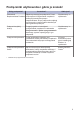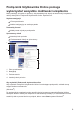Podręcznik Użytkownika Krótkie instrukcje, dla podstawowych operacji HL-L2312D HL-L2357DW HL-L2352DW HL-L2372DN HL-L2375DW Brother poleca trzymać ten podręcznik niedaleko urządzenia, aby w razie konieczności mieć do niego szybki dostęp. Podręcznik Użytkownika Online Aby uzyskać uzyskać dokładniejsze informacje, bardziej zaawansowane instrukcje i specyfikację produktu zobacz Podręcznik Użytkownika Online support.brother.
Podręczniki użytkownika i gdzie je znaleźć Który podręcznik? Co zawiera? Gdzie jest? Przewodnik Najpierw przeczytaj ten podręcznik. Przed Wydrukowany / w Bezpieczeństwa Produktu rozpoczęciem konfigurowania urządzenia opakowaniu przeczytaj Instrukcje dotyczące bezpieczeństwa. W tym podręczniku znajdują się informacje na temat znaków handlowych oraz ograniczeń prawnych.
Podręcznik Użytkownika Online pomaga wykorzystać wszystkie możliwości urządzenia Mamy nadzieję, że będzie on pomocny. Aby dowiedzieć się więcej na temat funkcji urządzenia, należy skorzystać z Podręcznik Użytkownika Online. Zapewnia on: Szybsza nawigacja! Pole wyszukiwania Indeks nawigacyjny na osobnym panelu Zrozumiały format! Każdy temat w jednym podręczniku Uproszczony układ! Instrukcje krok po kroku Podsumowanie funkcji na górze strony 1 2 3 4 1. Pole wyszukiwania 2. Nawigacja 3. Podsumowanie 4.
Pytania lub problemy? Zajrzyj do naszych odpowiedzi na często zadawane pytania, rozwiązań problemów i filmów wideo online. Przejdź na stronę Odpowiedzi na często zadawane pytania i rozwiązywanie problemów swojego modelu w witrynie Brother Solutions Center pod adresem support.brother.com • Różne sposoby wyszukiwania • Wyświetlanie powiązanych pytań w celu uzyskania większej ilości informacji • Regularne aktualizacje na podstawie opinii klientów ©2018 Brother Industries, Ltd. Wszelkie prawa zastrzeżone.
1 Informacje ogólne Panel sterowania – informacje ogólne HL-L2312D 1 2 3 4 5 6 1. Przycisk włączania/wyłączania zasilania • Włącz urządzenie, naciskając . • Wyłącz urządzenie, naciskając i przytrzymując . 2. Dioda Toner Dioda Toner oznacza niski poziom toneru. 3. Dioda Drum (Bęben) Dioda LED Drum (Bęben) sygnalizuje, że należy wkrótce wymienić Zespół bębna. 4. Dioda Paper (Papier) Dioda Paper (Papier) oznacza, że wystąpił błąd związany z podawaniem papieru. 5.
HL-L2357DW/HL-L2352DW/HL-L2372DN/HL-L2375DW Panel sterowania może się różnić w zależności od modelu urządzenia. 1 1 Informacje ogólne 2 4 3 5 1. LCD (wyświetlacz ciekłokrystaliczny) Wyświetla komunikaty pomagające użytkownikowi w skonfigurowaniu i korzystaniu z urządzenia. Modele bezprzewodowe: Czteropoziomowy wskaźnik pokazuje siłę sygnału bezprzewodowego w przypadku korzystania z połączenia bezprzewodowego. 0 2. Max Przycisk włączania/wyłączania zasilania • Włącz urządzenie, naciskając .
Naciśnij przycisk WiFi i uruchom program instalacji bezprzewodowej na komputerze. Postępuj zgodnie z instrukcjami wyświetlanymi na ekranie, aby skonfigurować połączenie bezprzewodowe pomiędzy urządzeniem a siecią. Świecąca się kontrolka WiFi oznacza podłączenie urządzenia Brother do bezprzewodowego punktu dostępowego. Migająca kontrolka WiFi oznacza brak połączenia bezprzewodowego lub trwający proces podłączania urządzenia do bezprzewodowego punktu dostępowego. 4.
2 Wkładanie papieru Wkładanie papieru do tacy papieru Włóż papier do gniazda ręcznego podawania Używaj tacy papieru w przypadku drukowania na następujących nośnikach: Używaj gniazda ręcznego podawania podczas drukowania na następujących nośnikach: Papier cienki Papier cienki Papier z recyklingu Papier z recyklingu Gruby papier Papier Bond Wkładanie papieru Papier zwykły 2 Papier zwykły Gruby papier • Wyregulować prowadnice Etykiety 1 Koperty 1 • Przewertuj papier • Wyregulować prowadnice
A Rozwiązywanie problemów Ta sekcja pomaga w rozwiązywaniu problemów, jakie mogą wystąpić podczas eksploatacji urządzenia Brother. Zidentyfikuj problem Nawet jeśli wydaje się, że występuje problem z urządzeniem, większość problemów można usunąć samodzielnie. Najpierw sprawdź, czy: • Przewód zasilający urządzenia jest podłączony prawidłowo i zasilanie urządzenia jest włączone. • Wszystkie pomarańczowe części zabezpieczające urządzenie zostały usunięte.
Znajdź błąd Znajdź rozwiązanie Użycie Monitora statusu • Kliknij dwukrotnie ikonę w obszarze • Zielony kolor ikony oznacza normalny tryb gotowości do pracy. powiadomień na pasku zadań. • Żółty kolor ikony oznacza ostrzeżenie. • Czerwony kolor ikony oznacza, że wystąpił błąd. A • Szary kolor ikony oznacza, że urządzenie pracuje w trybie offline. Rozwiązywanie problemów • Kliknij przycisk Rozwiązywanie problemów, aby uzyskać dostęp do witryny rozwiązywania problemów firmy Brother.
Komunikaty dotyczące błędów i czynności konserwacyjnych Patrz wydrukowany Podręcznik szybkiej obsługi, aby zapoznać się z tabelą częstych sygnałów diod LED drukarki. Informacje na temat najczęstszych błędów i komunikatów serwisowych można znaleźć w Podręcznik Użytkownika Online. Aby wyświetlić Podręcznik Użytkownika Online i inne dostępne podręczniki, odwiedź stronę support.brother.com/manuals.
Zacięcia papieru Komunikat o błędzie sygnalizujący miejsce, w którym w urządzeniu zaciął się papier. 4 1 3 2 Komunikaty o błędach: 1. Zacięcie z tyłu 2. Zacięcie w podajniku dwustronnym 3. Zacięcie w tacy 4. Zacięcie w środku A Patrz wiadomości w Brother Status Monitor na komputerze.
B Załącznik Materiały eksploatacyjne Jeśli elementy eksploatacyjne, np. toner lub bęben, wymagają już wymiany, na panelu sterowania urządzenia lub w programie Status Monitor zostanie wyświetlony komunikat o błędzie. Aby uzyskać więcej informacji na temat materiałów eksploatacyjnych dla danego urządzenia, odwiedź witrynę internetową pod adresem www.brother.com/original/index.html lub skontaktuj się z lokalnym przedstawicielem firmy Brother.
Nazwa modelu materiału eksploatacyjnego Przybliżona żywotność (Wydajność wyrażona w liczbie stron) Opisywane modele DR-2401 Około 12 000 stron 1 HL-L2312D/ HL-L2352DW/ HL-L2372DN 1 Około 12 000 stron w oparciu o 1 stronę na pracę [pojedyncze strony A4/Letter]. Na liczbę stron mogą wpływać różnorodne czynniki, w tym m.in. rodzaj oraz rozmiar nośnika.
Odwiedź naszą witrynę internetową www.brother.